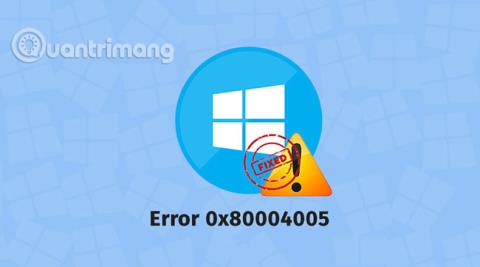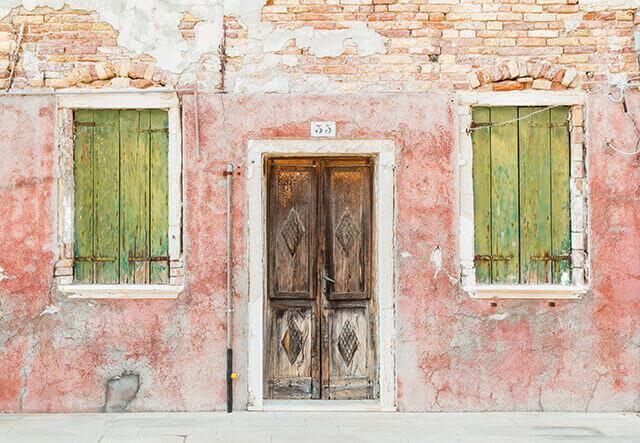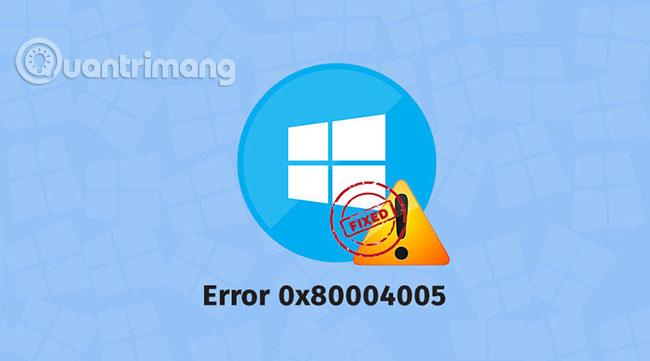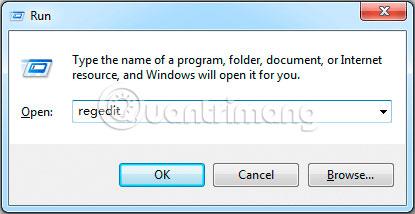A 0x80004005 hibakód egy ismeretlen típusú Windows-hiba, amely számos különböző problémához kapcsolódik. Ez a hiba gyakran a Windows Update szolgáltatással kapcsolatos, de okozhatja fájlok és mappák áthelyezése vagy átnevezése, bizonyos programok Windows-értesítései, és még akkor is, ha fájlokkal és mappákkal dolgozik. tömörítve.
További információ a 0x80004005 hibakódról a Windows rendszerben
Hogyan jelenik meg a 0x80004005 hibakód?
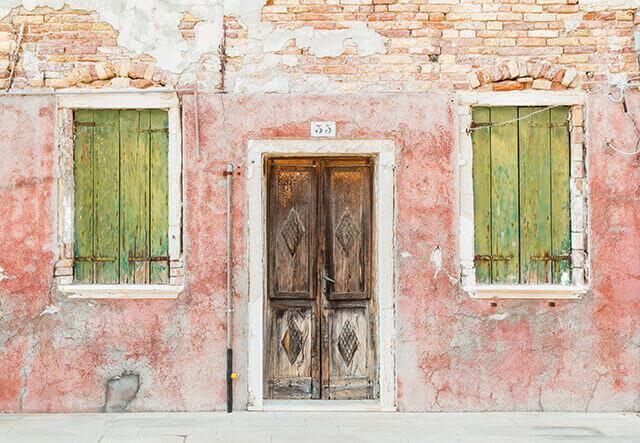
A 0x80004005 hibakód egy ismeretlen hiba, amely számos helyen megjelenhet. Néha egyedül jelenik meg. Más esetekben a 0x80004005 kód hosszabb hibaüzenettel együtt jelenik meg.
A 0x80004005 hibakód előfordulásakor gyakran megjelenik egy ehhez hasonló üzenet:
Error Code 0x80004005
Unspecified error
Tipp : Ha a hibaüzenet nem csak a hibakódot tartalmazza, akkor ez a további szöveg segíthet a probléma okának leszűkítésében. Próbáljon a 0x80004005 hibakód helyett ezzel a szöveggel keresni a Google-ban.
Mi okozza a 0x80004005 hibakódot?
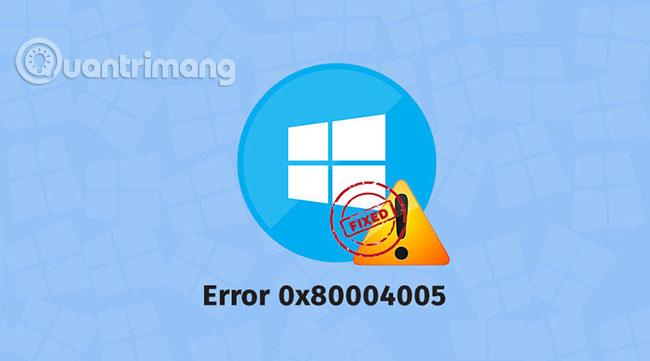
A 0x80004005-ös hibakód egy ismeretlen Windows-hiba, amely gyakran akkor fordul elő, amikor megosztott mappákhoz vagy meghajtókhoz próbál hozzáférni, ha egy adott programot használ, vagy ha problémái vannak a Windows-frissítések telepítésével.
Íme a 0x80004005 hibakód leggyakoribb okai:
- Problémák a Windows Update szolgáltatással
- Problémák a megosztott fájlokkal vagy mappákkal
- Windows értesítési problémák
- Problémák a tömörített fájlok és mappák megnyitásakor vagy kicsomagolásakor
A 0x80004005 hibakód kijavítása
Mivel ez egy ismeretlen hiba, sok különböző ok okozhatja. Ha azt észleli, hogy ez megtörténik egy adott program, például a Microsoft Outlook vagy egy fájlkivonatoló alkalmazás használatakor , az segíthet leszűkíteni az esetlegesen alkalmazható javításokat. Ellenkező esetben a következő lépések mindegyikét végre kell hajtania sorrendben.
1. Futtassa a Windows Update hibaelhárítót : Ezt a hibát akkor okozhatja, ha a Windows Update automatikusan meghiúsul, vagy ha a Windows Update által letöltött fájlok megsérülnek. A legegyszerűbb javítás, és az első dolog, amit meg kell próbálnia, az automatikus hibaelhárító futtatása.
A hibaelhárító eléréséhez írja be a "hibaelhárítás" kifejezést a tálca keresőmezőjébe, majd válassza a Windows Update > A hibaelhárító futtatása lehetőséget . Amíg a hibaelhárító fut, kövesse a képernyőn megjelenő utasításokat.
2. Töröljön mindent a Windows Update letöltési mappájából: Ha az automatikus hibaelhárító nem oldja meg a problémát, nyissa meg a Fájlkezelőt , és keresse meg a C:\Windows\SoftwareDistribution\Download mappát. Amikor a mappa megnyílik, válassza ki a törölni kívánt tartalmat.
3. A Windows Update futtatása : Ha a probléma a Windows Update szolgáltatással kapcsolatos, előfordulhat, hogy a javítás befejezéséhez be kell fejeznie a frissítések letöltését és telepítését. Miután futtatta a hibaelhárítót, és manuálisan törölte a fájlokat a Windows Update mappából, próbálkozzon újra a Windows Update futtatásával.
4. Törölje a potenciálisan sérült ideiglenes fájlokat : Bizonyos esetekben egy sérült ideiglenes fájl okozza ezt a hibakódot. Amikor ez megtörténik, a legegyszerűbb megoldás az ideiglenes fájlok törlése. Ezt megteheti a Windows Lemezkarbantartó eszközzel , vagy megteheti manuálisan is, ha beírja a „%temp%” kifejezést a tálca keresőmezőjébe. Ha az ideiglenes mappát megnyitja a File Explorerben, jelöljön ki mindent, és törölje azokat.
5. Az Outlook új e-mail értesítési funkciójának letiltása : A Microsoft Outlook egy olyan program, amely általában ehhez a hibakódhoz kapcsolódik. Pontosabban, a rendszer gyakran hibakódokat generál, amikor új levelet kap, és az Outlook értesíti Önt erről. Ha Outlookot használ, próbálja meg kikapcsolni ezt a funkciót. Ha ez megoldja a problémát, választania kell, hogy kikapcsolja a funkciót, vagy másik ingyenes levelezőprogramra vált.
6. Víruskereső szoftver letiltása : Ha a Microsoft Outlook használatakor 0x80004005 hibakódot tapasztal, és az értesítések letiltása nem segít, a víruskereső szoftver ideiglenes letiltása néha megoldja a problémát. Ennek az az oka, hogy a víruskereső szoftver helytelenül észleli a Microsoft Outlook alkalmazással kapcsolatos problémákat.
A Quantrimang.com utasításokat tartalmaz a Windows Defender letiltásához és a Norton Antivirus eltávolításához . Ha másik vírusirtót használ, és nem tudja, hogyan tiltsa le, lépjen kapcsolatba a fejlesztővel.
Tipp : Tekintse meg a Quantrimang.com által javasolt ingyenes víruskereső szoftverek listáját, hogy alternatívákat találjon, ha úgy tűnik, hogy a víruskereső eszköz letiltása megoldja a problémát. Vegye figyelembe, hogy a víruskereső szoftverek letiltása sebezhetővé teheti a rendszert, és találhat egy másik ingyenes lehetőséget, amely anélkül működik, hogy 0x80004005 számú hibát okozna.
7. Próbáljon ki egy másik kicsomagoló programot : A 0x80004005-ös hibakód néha fájlkicsomagoló szoftverből származik. Amikor ez megtörténik, hibakód jelenik meg, amikor tömörített fájlokat, például .zip és .rar fájlokat próbál kicsomagolni vagy megnyitni.
Ez a javítás egyszerű, de csak akkor működik, ha ezt a hibát látja, amikor tömörített fájlokkal dolgozik. Ha ez a helyzet, töltsön le és telepítsen egy alternatív kicsomagoló programot, és próbálja meg használni.
8. Regisztrálja újra a jdscript.dll-t és a vbscript.dll-t : Ha továbbra is a 0x80004005 hibaüzenet jelenik meg a fájlok kibontásakor, néhány más alternatív program kipróbálása után próbálja meg újra regisztrálni a két Dynamic Link Libraries (DLL), ez segíthet. Ehhez meg kell nyitnia a Parancssort rendszergazdai jogokkal.
Nyomja meg a Windows+ gombot a Futtatás mezőR megnyitásához , írja be a „cmd” parancsot, nyomja meg a + + gombot , és válassza az Igen lehetőséget , ha a rendszer kéri. Amikor megnyílik a Parancssor, írja be a következő parancsot, majd nyomja meg a gombot :CtrlShiftEnterEnter
regsvr32 jscript.dll
Ezután írja be a következő parancsot, és nyomja meg Enter:
regsvr32 vbscript.dll
9. Adjon hozzá egy kulcsot a Windows rendszerleíró adatbázisához : Ha gyanítja, hogy 0x80004005 hibaüzenetet kap a fájlok másolásakor vagy áthelyezésekor, nyissa meg a regedit programot, és keresse meg a HKLM\SOFTWARE\Microsoft\Windows\CurrentVersion\Policies\System mappát.
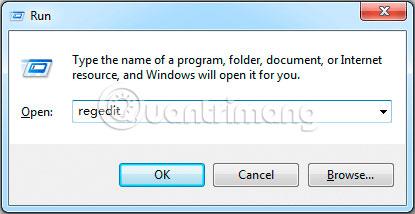
- Ha 32 bites rendszere van: Hozzon létre egy új duplaszó-értéket LocalAccountTokenFilterPolicy néven
- Ha 64 bites rendszere van: Hozzon létre egy QWORD (64 bites) értéket LocalAccountTokenFilterPolicy néven
Mindkét esetben állítsa az értéket 1- re (be), majd kattintson az OK gombra . Ezután újra kell indítania a számítógépet, hogy megnézze, megoldódott-e a probléma.
Figyelmeztetés : Legyen óvatos, amikor a Windows rendszerleíró adatbázisával dolgozik. Ne töröljön vagy módosítson semmit, hacsak nem tudja, mit csinál.
Remélem sikeres vagy.